
ಫೇಸ್ಬುಕ್ ವಿಶ್ವದಾದ್ಯಂತ ಹೆಚ್ಚು ಬಳಕೆಯಾಗುವ ಸಾಮಾಜಿಕ ನೆಟ್ವರ್ಕ್ ಆಗಿ ತನ್ನನ್ನು ತಾನು ಉಳಿಸಿಕೊಂಡಿದೆ. 2.000 ಶತಕೋಟಿಗೂ ಹೆಚ್ಚು ಜನರು ಅದರಲ್ಲಿ ಖಾತೆಯನ್ನು ಹೊಂದಿದ್ದಾರೆ. ಅನೇಕ ಜನರು ಫೋಟೋಗಳು, ಸಂದೇಶಗಳು, ವೀಡಿಯೊಗಳನ್ನು ಅಪ್ಲೋಡ್ ಮಾಡುತ್ತಾರೆ ಅಥವಾ ಅನೇಕ ಜನರೊಂದಿಗೆ ಸಂದೇಶಗಳನ್ನು ಬರೆಯುತ್ತಾರೆ. ಆದ್ದರಿಂದ, ನೀವು ಪ್ರವೇಶಿಸಬೇಕಾದ ಪಾಸ್ವರ್ಡ್ ಸಾಮಾಜಿಕ ನೆಟ್ವರ್ಕ್ನಲ್ಲಿ ನಿಮ್ಮ ಖಾತೆಗೆ ಹೆಚ್ಚಿನ ಪ್ರಾಮುಖ್ಯತೆ ಇದೆ.
ಈ ಕಾರಣಕ್ಕಾಗಿಯೇ ಕೆಲವು ಹಂತದಲ್ಲಿ ಅದನ್ನು ಬದಲಾಯಿಸಬೇಕು. ಒಂದೋ ನಾವು ನಮ್ಮ ಖಾತೆಯ ಸುರಕ್ಷತೆಯನ್ನು ಸುಧಾರಿಸಲು ಬಯಸುತ್ತೇವೆ ಅಥವಾ ನಾವು ಫೇಸ್ಬುಕ್ ಖಾತೆಗೆ ಪ್ರವೇಶವನ್ನು ಮರಳಿ ಪಡೆಯಲು ಬಯಸುತ್ತೇವೆ, ಏಕೆಂದರೆ ನಾವು ಪಾಸ್ವರ್ಡ್ ಅನ್ನು ಮರೆತಿದ್ದೇವೆ. ಎರಡೂ ಸಂದರ್ಭಗಳಲ್ಲಿ, ಅನುಸರಿಸಬೇಕಾದ ಹಂತಗಳನ್ನು ನಾವು ನಿಮಗೆ ತೋರಿಸುತ್ತೇವೆ ಪಾಸ್ವರ್ಡ್ ಬದಲಾಯಿಸಲು, ಇದೇ ರೀತಿಯ ಪ್ರಕ್ರಿಯೆ ನೀವು Gmail ನಲ್ಲಿ ತೆಗೆದುಕೊಳ್ಳಬೇಕಾಗಿದೆ ಅದೇ ಪರಿಸ್ಥಿತಿಯಲ್ಲಿ.
ಪರಿಸ್ಥಿತಿಗೆ ಅನುಗುಣವಾಗಿ, ಅನುಸರಿಸಬೇಕಾದ ಕ್ರಮಗಳು ವಿಭಿನ್ನವಾಗಿರುತ್ತದೆ, ಆದರೆ ಯಾವುದೇ ಸಮಯದಲ್ಲಿ ಇದು ಸಂಕೀರ್ಣವಾಗಿಲ್ಲ. ನಿಮ್ಮ ಪ್ರಕರಣ ಏನೆಂದು ನೀವು ಗಣನೆಗೆ ತೆಗೆದುಕೊಳ್ಳಬೇಕಾಗುತ್ತದೆ. ನೀವು ಹೊಸದಕ್ಕಾಗಿ ಫೇಸ್ಬುಕ್ ಪಾಸ್ವರ್ಡ್ ಅನ್ನು ಬದಲಾಯಿಸಲು ಬಯಸಿದರೆ, ಅದನ್ನು ಹೆಚ್ಚು ಸುರಕ್ಷಿತ ಅಥವಾ ಸುಲಭವಾಗಿ ನೆನಪಿಟ್ಟುಕೊಳ್ಳಿ ಅಥವಾ ಪ್ರವೇಶ ಪಾಸ್ವರ್ಡ್ ಅನ್ನು ನೀವು ಮರೆತಿದ್ದರೆ.
ಫೇಸ್ಬುಕ್ನಲ್ಲಿ ಪಾಸ್ವರ್ಡ್ ಬದಲಾಯಿಸಿ
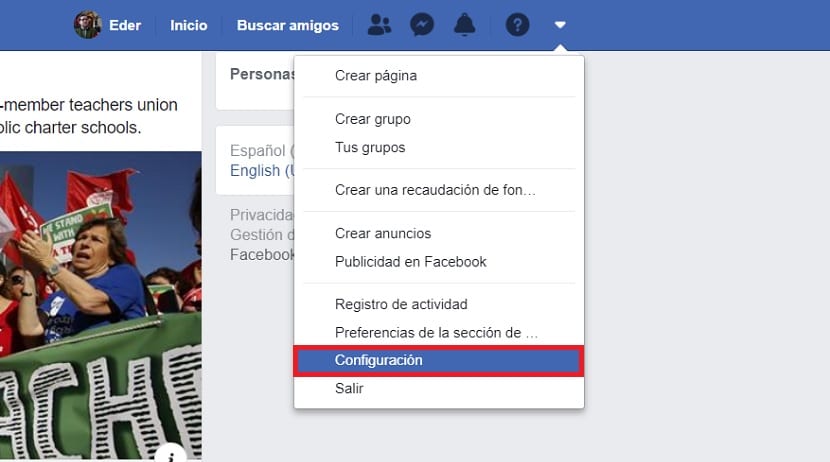
ನಾವು ಮೊದಲ ಪರಿಸ್ಥಿತಿಯತ್ತ ಗಮನ ಹರಿಸುತ್ತೇವೆ. ಸಾಮಾಜಿಕ ನೆಟ್ವರ್ಕ್ನಲ್ಲಿ ನಿಮ್ಮ ಪ್ರಸ್ತುತ ಪಾಸ್ವರ್ಡ್ ಅನ್ನು ಬದಲಾಯಿಸುವ ನಿರ್ಧಾರವನ್ನು ನೀವು ಮಾಡಿದ್ದೀರಿ. ಇದಕ್ಕಾಗಿ, ನಾವು ಮಾಡಬೇಕಾಗುತ್ತದೆ ಹೊಸ ಪಾಸ್ವರ್ಡ್ ಬಗ್ಗೆ ಯೋಚಿಸಿ, ಇದು ಸುರಕ್ಷಿತವಾಗಿರಬೇಕು ಆದರೆ ನೆನಪಿಟ್ಟುಕೊಳ್ಳುವುದು ಸುಲಭ. ಇದನ್ನು ಮಾಡಲು ನೀವು ಯಾವಾಗಲೂ ಸರಳ ತಂತ್ರಗಳನ್ನು ಬಳಸಬಹುದು, ಅದರಲ್ಲಿ in ಅಕ್ಷರವನ್ನು ನಮೂದಿಸಿ. ಅಕ್ಷರಗಳು ಮತ್ತು ಸಂಖ್ಯೆಗಳ ನಡುವೆ ಚಿಹ್ನೆಗಳನ್ನು ಸಹ ನಮೂದಿಸಬಹುದು. ಈ ರೀತಿಯಾಗಿ, ಇದು ಹೆಚ್ಚು ಸುರಕ್ಷಿತವಾಗಿರುತ್ತದೆ ಮತ್ತು ಹ್ಯಾಕ್ ಮಾಡಲು ಅಥವಾ to ಹಿಸಲು ಹೆಚ್ಚು ಕಷ್ಟಕರವಾಗಿರುತ್ತದೆ.
ಆದ್ದರಿಂದ, ನಾವು ಮೊದಲು ಮಾಡಬೇಕಾಗಿರುವುದು ಫೇಸ್ಬುಕ್ ಅನ್ನು ನಮೂದಿಸುವುದು. ಸಾಮಾಜಿಕ ನೆಟ್ವರ್ಕ್ ಒಳಗೆ ಒಮ್ಮೆ, ಪರದೆಯ ಮೇಲಿನ ಬಲ ಭಾಗದಲ್ಲಿ ಗೋಚರಿಸುವ ಡೌನ್ ಬಾಣದ ಮೇಲೆ ಕ್ಲಿಕ್ ಮಾಡಿ. ಇದನ್ನು ಮಾಡುವುದರಿಂದ ಸಂದರ್ಭ ಮೆನುವಿನಲ್ಲಿ ಹಲವಾರು ಆಯ್ಕೆಗಳಿವೆ. ನಾವು ಚುಚ್ಚಬೇಕು ಸಂರಚನಾ ಆಯ್ಕೆಯಲ್ಲಿ, ಆ ಪಟ್ಟಿಯ ಕೊನೆಯಲ್ಲಿ ಕಾಣಿಸಿಕೊಳ್ಳುವ ಒಂದು.
ಮುಂದೆ, ನಾವು ಸಂರಚನೆಯಲ್ಲಿರುವಾಗ, ಪರದೆಯ ಎಡಭಾಗದಲ್ಲಿ ಕಾಣಿಸಿಕೊಳ್ಳುವ ಮೆನುವನ್ನು ನಾವು ನೋಡುತ್ತೇವೆ. ಅಲ್ಲಿ ಹಲವಾರು ಆಯ್ಕೆಗಳಿವೆ. ಈ ಮೆನುವಿನಲ್ಲಿನ ಆಯ್ಕೆಗಳಲ್ಲಿ ಎರಡನೆಯದು ಈ ಸಮಯದಲ್ಲಿ ನಮಗೆ ಆಸಕ್ತಿಯುಂಟುಮಾಡುತ್ತದೆ. ಇದು ಭದ್ರತೆ ಮತ್ತು ಲಾಗಿನ್ ಹೆಸರಿನ ವಿಭಾಗವಾಗಿದೆ. ಆದ್ದರಿಂದ, ನಾವು ಅದರ ಮೇಲೆ ಕ್ಲಿಕ್ ಮಾಡುತ್ತೇವೆ, ಇದರಿಂದಾಗಿ ಈ ವಿಭಾಗವನ್ನು ಉಲ್ಲೇಖಿಸುವ ಆಯ್ಕೆಗಳು ಪರದೆಯ ಮಧ್ಯದಲ್ಲಿ ಗೋಚರಿಸುತ್ತವೆ.
ಪಾಸ್ವರ್ಡ್ ಅನ್ನು ಬದಲಾಯಿಸುವುದು ಕೇಂದ್ರದಲ್ಲಿನ ಒಂದು ವಿಭಾಗವಾಗಿದೆ ಎಂದು ನೀವು ನೋಡುತ್ತೀರಿ. ಬಲಭಾಗದಲ್ಲಿ ಪಠ್ಯದೊಂದಿಗೆ ಒಂದು ಬಟನ್ ಇದೆ, ಸಂಪಾದಿಸಿ, ಅದರ ಮೇಲೆ ನೀವು ಕ್ಲಿಕ್ ಮಾಡಬೇಕು. ಆದ್ದರಿಂದ, ನಾವು ಪರಿಚಯಿಸಲಿದ್ದೇವೆ ನಾವು ಫೇಸ್ಬುಕ್ನಲ್ಲಿ ಬಳಸುವ ಪ್ರಸ್ತುತ ಪಾಸ್ವರ್ಡ್. ನಂತರ, ನಾವು ಹೊಸ ಪಾಸ್ವರ್ಡ್ ಅನ್ನು ನಮೂದಿಸಬೇಕಾಗುತ್ತದೆ. ಈ ಸಂದರ್ಭದಲ್ಲಿ ನಾವು ಸಾಮಾಜಿಕ ನೆಟ್ವರ್ಕ್ನಲ್ಲಿ ಯಾವ ಹೊಸ ಪಾಸ್ವರ್ಡ್ ಅನ್ನು ಬಳಸಲಿದ್ದೇವೆ ಎಂಬುದನ್ನು ಚೆನ್ನಾಗಿ ಯೋಚಿಸುವುದು ಮುಖ್ಯ.
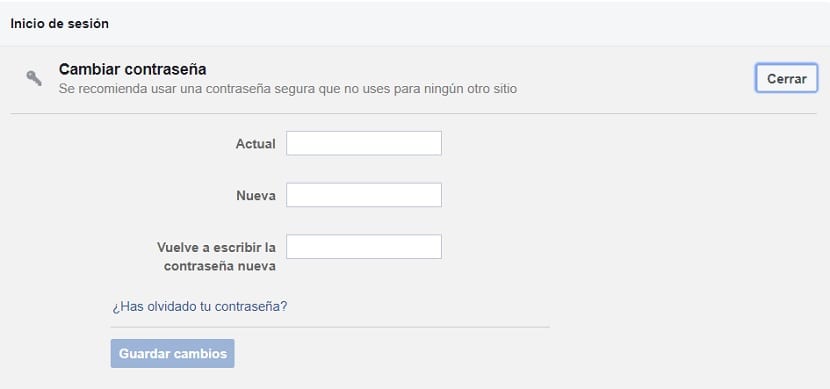
ಮುಂದೆ, ನಾವು ಹೊಸ ಪಾಸ್ವರ್ಡ್ ಅನ್ನು ಪುನರಾವರ್ತಿಸುತ್ತೇವೆ ಮತ್ತು ಬದಲಾವಣೆಗಳನ್ನು ಉಳಿಸಲು ನಾವು ಗುಂಡಿಯನ್ನು ನೀಡುತ್ತೇವೆ. ಈ ರೀತಿಯಾಗಿ, ಸಾಮಾಜಿಕ ನೆಟ್ವರ್ಕ್ ಅನ್ನು ಪ್ರವೇಶಿಸಲು ನೀವು ಈಗಾಗಲೇ ನಿಮ್ಮ ಪಾಸ್ವರ್ಡ್ ಅನ್ನು ಬದಲಾಯಿಸಿದ್ದೀರಿ. ಕೆಲವು ಸರಳ ಹಂತಗಳು, ಆದರೆ ಇದರರ್ಥ ನೀವು ಸಾಮಾಜಿಕ ನೆಟ್ವರ್ಕ್ನಲ್ಲಿ ನಿಮ್ಮ ಸುರಕ್ಷತೆಯನ್ನು ಪ್ರಮುಖ ರೀತಿಯಲ್ಲಿ ಹೆಚ್ಚಿಸಿದ್ದೀರಿ.
ನೀವು ಯಾವಾಗಲೂ ಫೇಸ್ಬುಕ್ಗೆ ಲಾಗಿನ್ ಆಗಿರುವಿರಿ ಅಥವಾ ನೀವು ಪಾಸ್ವರ್ಡ್ ಅನ್ನು ಬ್ರೌಸರ್ನಲ್ಲಿ ಉಳಿಸಿರುವಿರಿ. ಆದ್ದರಿಂದ, ನೀವು ಈ ಹಂತವನ್ನು ಮಾಡಲು ಹೋದಾಗ, ನಿಮ್ಮ ಹಿಂದಿನ ಪಾಸ್ವರ್ಡ್ ನಿಮಗೆ ನೆನಪಿಲ್ಲ. ಈ ವೇಳೆ, ನೀವು ಗುಂಡಿಯನ್ನು ಕ್ಲಿಕ್ ಮಾಡಬೇಕು ನಿಮ್ಮ ಪಾಸ್ವರ್ಡ್ ಮರೆತಿರುವಿರಾ? ನೀವು ಇದನ್ನು ಮಾಡಿದಾಗ, ಸಾಮಾಜಿಕ ನೆಟ್ವರ್ಕ್ ನಿಮಗೆ ಹಲವಾರು ಹಂತಗಳಲ್ಲಿ ಮಾರ್ಗದರ್ಶನ ನೀಡುತ್ತದೆ ಪಾಸ್ವರ್ಡ್ ಅನ್ನು ಹೇಗಾದರೂ ಸುರಕ್ಷಿತ ರೀತಿಯಲ್ಲಿ ಬದಲಾಯಿಸಲು ಸಾಧ್ಯವಾಗುತ್ತದೆ.
ನಿಮ್ಮ ಪಾಸ್ವರ್ಡ್ ಅನ್ನು ನೀವು ಮರೆತಿದ್ದರೆ

ಸಂದರ್ಭಕ್ಕೆ ತಕ್ಕಂತೆ ನಮಗೆ ಆಗಬಹುದಾದ ಪರಿಸ್ಥಿತಿ ಅದು ಫೇಸ್ಬುಕ್ ಪ್ರವೇಶಿಸಲು ನಾವು ಪಾಸ್ವರ್ಡ್ ಅನ್ನು ಮರೆತಿದ್ದೇವೆ. ಅದೃಷ್ಟವಶಾತ್, ಇದು ಸಂಭವಿಸಿದರೂ ಸಹ, ನಾವು ಪಾಸ್ವರ್ಡ್ ಅನ್ನು ಬದಲಾಯಿಸಲು ಸಾಧ್ಯವಾಗುತ್ತದೆ. ಇದು ನಮ್ಮ ಖಾತೆಗೆ ಪ್ರವೇಶವನ್ನು ಮರಳಿ ಪಡೆಯಲು ಸಾಮಾಜಿಕ ನೆಟ್ವರ್ಕ್ ನಮ್ಮ ಮೇಲೆ ಹೇರುವ ಒಂದು ಹೆಜ್ಜೆಯಾಗಿರುವುದರಿಂದ. ಹಂತಗಳು ಸಂಕೀರ್ಣವಾಗಿಲ್ಲ.
ನೀವು ಪ್ರವೇಶಿಸಬಹುದಾದ ಸಾಮಾಜಿಕ ನೆಟ್ವರ್ಕ್ನ ಮುಖಪುಟಕ್ಕೆ ನಾವು ಹೋಗಬೇಕಾಗಿದೆ ಈ ಲಿಂಕ್ನಿಂದ. ಅಲ್ಲಿ, ನಾವು ಮಾಡಬೇಕು ನಮ್ಮ ಲಾಗಿನ್ ವಿವರಗಳನ್ನು ನಮೂದಿಸಿ. ಈ ಸಂದರ್ಭದಲ್ಲಿ, ನೀವು ನಮೂದಿಸಬೇಕಾಗಿರುವುದು ಇಮೇಲ್ ಆಗಿದೆ. ಪಾಸ್ವರ್ಡ್ ಅನ್ನು ಪ್ರಯತ್ನಿಸಿ, ನೀವು ಒಂದನ್ನು ನೆನಪಿಸಿಕೊಂಡರೆ, ಅದು ಸರಿಯಾದದ್ದೇ ಎಂದು ನೋಡಲು. ಇಲ್ಲದಿದ್ದರೆ, ನಾವು ಅದನ್ನು ಮತ್ತೆ ಪ್ರವೇಶಿಸಲು ಸಾಮಾಜಿಕ ನೆಟ್ವರ್ಕ್ ನೀಡುವ ಹಂತಗಳನ್ನು ಆಶ್ರಯಿಸುತ್ತೇವೆ.
ಬಳಕೆದಾರಹೆಸರು ಮತ್ತು ಪಾಸ್ವರ್ಡ್ ಪೆಟ್ಟಿಗೆಗಳ ಅಡಿಯಲ್ಲಿ ಪಠ್ಯವಿದೆ ಎಂದು ನೀವು ನೋಡುತ್ತೀರಿ. ನಿಮ್ಮ ಖಾತೆಯ ವಿವರಗಳನ್ನು ನೀವು ಮರೆತಿದ್ದೀರಾ ಎಂದು ಹೇಳುವ ಪ್ರಶ್ನೆ. ಈ ಪರಿಸ್ಥಿತಿಯಲ್ಲಿ ನಾವು ಕ್ಲಿಕ್ ಮಾಡಬೇಕಾದ ಪಠ್ಯ ಇದು, ಏಕೆಂದರೆ ಸಾಮಾಜಿಕ ನೆಟ್ವರ್ಕ್ಗೆ ಲಾಗ್ ಇನ್ ಆಗಬೇಕಾದ ಪಾಸ್ವರ್ಡ್ ನಮಗೆ ನೆನಪಿಲ್ಲ. ಹೊಸ ಪರದೆಯಲ್ಲಿ ಅವರು ನಿಮ್ಮನ್ನು ಮೊದಲು ಕೇಳುವ ವಿಷಯವೆಂದರೆ ನಿಮ್ಮ ಇಮೇಲ್ ಖಾತೆ ಅಥವಾ ಆ ಖಾತೆಗೆ ಸಂಬಂಧಿಸಿದ ಫೋನ್ ಸಂಖ್ಯೆಯನ್ನು ನಮೂದಿಸುವುದು. ಎರಡು ಡೇಟಾದಲ್ಲಿ ಒಂದನ್ನು ನಮೂದಿಸಿ ನಂತರ ಹುಡುಕಾಟ ಬಟನ್ ಒತ್ತಿರಿ.
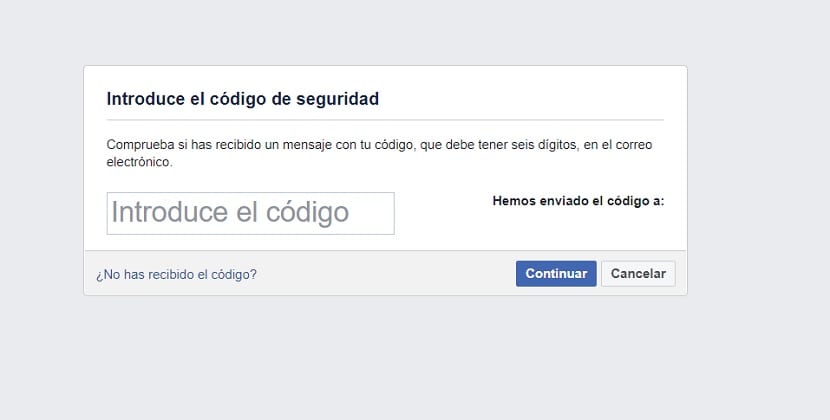
ನಂತರ ಅವರು ಕೋಡ್ ಕಳುಹಿಸಿದ್ದಾರೆ ಎಂದು ಫೇಸ್ಬುಕ್ ಪ್ರಕಟಿಸಿದೆ. ಆ ಸಮಯದಲ್ಲಿ ನೀವು ಸ್ಥಾಪಿಸಿದ ಇಮೇಲ್ ಖಾತೆ ಅಥವಾ ಫೋನ್ ಸಂಖ್ಯೆಗೆ ಅವರು ಅದನ್ನು ಮಾಡುತ್ತಾರೆ. ಆದ್ದರಿಂದ ನೀವು ಇಮೇಲ್ ಅಥವಾ SMS ಅನ್ನು ಸ್ವೀಕರಿಸುತ್ತೀರಿ, ಇದರಲ್ಲಿ ನಾವು ಮರುಪಡೆಯುವಿಕೆ ಕೋಡ್ ಅನ್ನು ಕಂಡುಕೊಳ್ಳುತ್ತೇವೆ. ಸಾಮಾಜಿಕ ನೆಟ್ವರ್ಕ್ನಲ್ಲಿನ ಖಾತೆಗೆ ಪ್ರವೇಶವನ್ನು ಮರಳಿ ಪಡೆಯಲು ವೆಬ್ನಲ್ಲಿ ಈ ಕೋಡ್ ಅನ್ನು ನಮೂದಿಸುವುದು ನೀವು ಮಾಡಬೇಕಾಗಿರುವುದು. ಕೋಡ್ ನಮೂದಿಸಿ ಮತ್ತು ಮುಂದುವರಿಸಿ ಬಟನ್ ಒತ್ತಿರಿ.
ಮುಂದಿನ ಪರದೆಯಲ್ಲಿ ಹೊಸ ಪಾಸ್ವರ್ಡ್ ನಮೂದಿಸಲು ನಿಮ್ಮನ್ನು ಕೇಳಲಾಗುತ್ತದೆ ನಿಮ್ಮ ಖಾತೆಯನ್ನು ಮತ್ತೆ ನಮೂದಿಸಲು ಸಾಧ್ಯವಾಗುತ್ತದೆ. ಆದ್ದರಿಂದ, ಸುರಕ್ಷಿತವಾದ ಪಾಸ್ವರ್ಡ್ ಅನ್ನು ನಮೂದಿಸಿ, ಆದರೆ ನೀವು ಎಲ್ಲಾ ಸಮಯದಲ್ಲೂ ನೆನಪಿಟ್ಟುಕೊಳ್ಳಲು ಸಾಧ್ಯವಾಗುತ್ತದೆ. ನೀವು ಅದನ್ನು ನಮೂದಿಸಿದಾಗ ಮತ್ತು ಪುನರಾವರ್ತಿಸಿದಾಗ, ಭದ್ರತಾ ಕಾರಣಗಳಿಗಾಗಿ, ನೀವು ಸಾಮಾನ್ಯವಾಗಿ ಫೇಸ್ಬುಕ್ಗೆ ಮತ್ತೆ ಲಾಗ್ ಇನ್ ಮಾಡಲು ಸಾಧ್ಯವಾಗುತ್ತದೆ. ಹೊಸ ಪಾಸ್ವರ್ಡ್ ಅನ್ನು ನವೀಕರಿಸಲಾಗುತ್ತದೆ ಮತ್ತು ಸಾಮಾಜಿಕ ನೆಟ್ವರ್ಕ್ನಲ್ಲಿ ನಿಮ್ಮ ಖಾತೆಗೆ ನೀವು ಮತ್ತೆ ಪ್ರವೇಶವನ್ನು ಹೊಂದಿರುತ್ತೀರಿ.
ಸಾಮಾಜಿಕ ನೆಟ್ವರ್ಕ್ನೊಳಗೆ ಒಮ್ಮೆ ನೀವು ನಿಮ್ಮ ಖಾತೆಯನ್ನು ಸಾಮಾನ್ಯ ಮೊತ್ತದೊಂದಿಗೆ ಬಳಸಬಹುದು, ಪುಟವನ್ನು ರಚಿಸುವುದು, ನೀವು ಕಲಿಯಬಹುದಾದಂತಹ ಕ್ರಿಯೆಗಳನ್ನು ನಿರ್ವಹಿಸಲು ಸಾಧ್ಯವಾಗುತ್ತದೆ. ಈ ಟ್ಯುಟೋರಿಯಲ್ ಓದುವುದು.